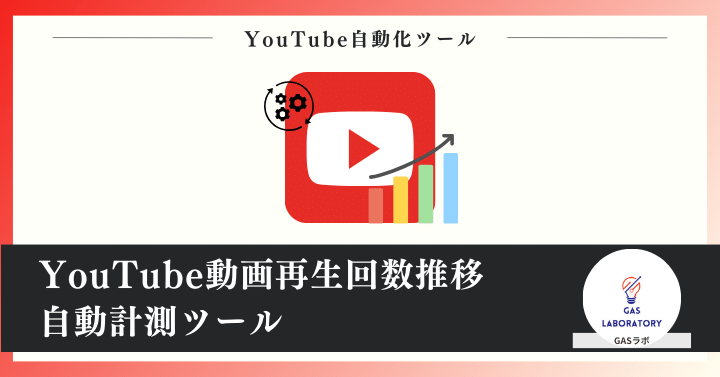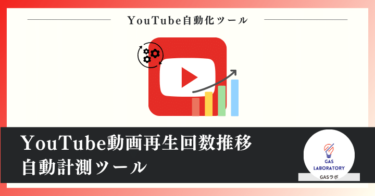本記事では業務自動化ツールを企画開発するGASラボの「YouTube動画再生回数推移自動計測ツール(分析用Looker Studioテンプレート付)」の概要・使い方、よくある質問に関するQ&Aについて詳しく解説しております。
【はじめに】YouTube動画再生回数推移自動計測ツールの概要
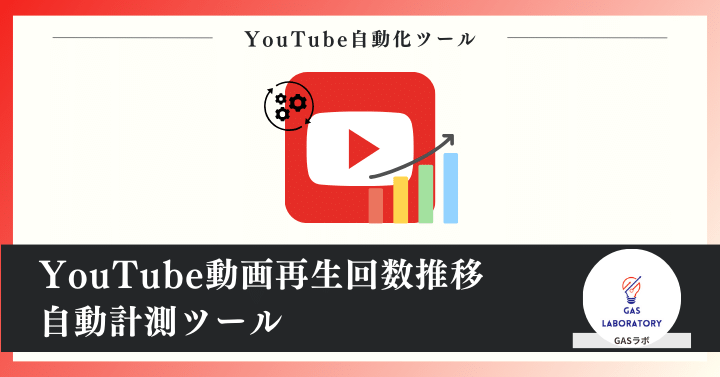
本ツールはお好きなYouTube動画の動画再生数をはじめとした動画データを日次で取得し、記録(計測)できる自動化ツールです。
ご自身のYouTubeチャンネルの動画はもちろん、他人のYouTubeチャンネルの動画のデータの取得・計測にも対応しております。
取得・計測できる動画データの指標は日次の「動画再生回数」をはじめ、「いいね数」や「コメント数」、動画のタイトルやサムネイル画像のURL、動画が属するチャンネル名などの基本的なデータまでカバーしています。
本ツールは自動化プログラムが組み込まれたGoogleスプレッドシート形式のツールです。取得した動画データは本ツールのシートに出力されていきます。ツール自体をシンプルな仕様にしておりますので、Excelなどの表計算ソフトを少しでもご利用されたことがある方であれば、簡単に操作・設定することができます。
また、本ツールの「おまけ」として、無料BIツールである「Looker Studio(旧Googleデータポータル )」の本ツール専用分析テンプレートもご用意しました。本ツールで自動計測した動画データをグラフ化・可視化することができるので、是非ご利用ください。
日次の手動での動画再生数の記録作業を自動化されたい方や、Looker Studioを利用してデータ分析にチャレンジされたい方にオススメのツールです。
YouTube動画再生回数推移自動計測ツールの3つの特徴
お好きな複数のYouTube動画のデータを毎日自動で取得→記録
- お好きなYouTube動画のURLをリストアップ+クリック操作することで、毎日リストアップした動画のデータを自動で取得・記録することができます。
- データ取得できる動画はご自身のチャンネルの動画だけではなく、競合など他の人のチャンネルの動画データも取得・記録することが可能です。
- 取得できる動画データは動画の再生数、いいね数、コメント数、動画投稿日などのデータから、チャンネル名や、動画のタイトルなど動画の基礎情報を取得することができます。
- 取得したデータはGoogleスプレッドシートに出力・記録されていきます。
分析用Looker Studio(旧Googleデータポータル)テンプレも無料で配布!
- Googleの無料BIツール「Looker Studio(旧Googleデータポータル) 」を利用すれば、自動で取得したYouTubeの動画データを簡単にグラフ化、分析することが可能です。
- 本ツール専用のLooker Studio(旧Googleデータポータル)テンプレートもセットで提供いたします。
入力とクリックのみのシンプルな操作!初心者でも簡単に利用可能!
- 本ツールのご利用方法は非常にシンプルです。
- 入力とクリックのみで操作できるツールであるため、Excelやスプレッドシートなどの表計算ソフトの使用経験がある方であれば、簡単にご利用いただくことができます。
YouTube動画再生回数推移自動計測ツールはこんな方にオススメ!
- ご自身や競合の動画の再生回数をはじめとした動画データの日次推移を自動取得されたい方
- BIツール(Looker Studio)を利用したデータ分析にチャレンジしてみたい方
YouTube動画再生回数推移自動計測ツールのご利用マニュアル
STEP1:ご購入された本ツール(Googleスプレッドシート形式)をコピー
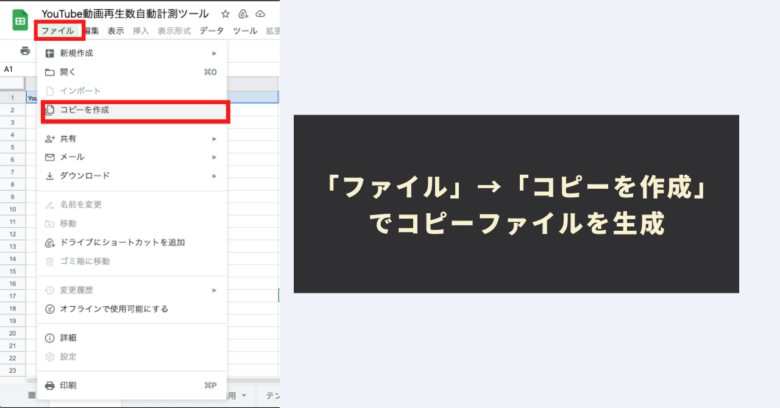
本ツールは自動化プログラムが組み込まれたGoogleスプレッドシート形式のツールとして提供されます。ご購入当初は「閲覧権限のみ」に制限しています。
本ツールの利用および自動化プログラムを利用するためには、スプレッドシートのツールバーの「ファイル」→「コピーを作成」をクリックして、ツールのコピーを作成いただく必要があります。
コピーシートにはプログラムも一緒にコピーされますので、コードを編集する必要性は全くありませんので、ご安心ください。
STEP2:「動画リスト」シートに自動取得したいYouTube動画URLを記載
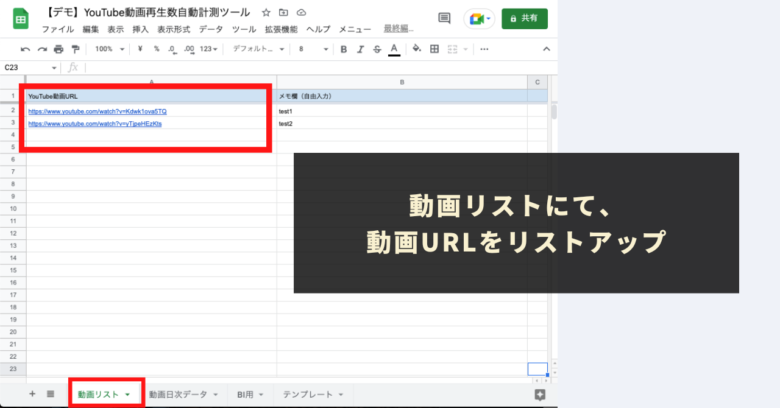
次に、動画データを自動取得したい動画URLをリストアップします。
本ツールの「動画リスト」シートの「YouTube動画URL」の欄に、データを自動取得・記録したいお好みのYouTube動画のURLを入力していきます。
また、ご自由にご利用いただける「メモ欄」もご用意しておりますので、必要に応じてご利用ください。
本ツールが対応しているYouTube動画URLについて
本ツールではYouTube動画の短縮URLは対応しておりません。
- 短縮URLの例:「https://youtu.be/」から始まる動画URLなど
本ツールで対応しているURLの形式は下記の形式のみとなります。
- 本ツールで対応しているURLの形式:「https://www.youtube.com/watch?v={動画ID}」の形式
- 動画IDの後に「&」で続く文字列が入っている場合は、&以降を消してくださいませ。
STEP3:「メニュー」より「動画日次データ手動取得」を実行(動作テスト)
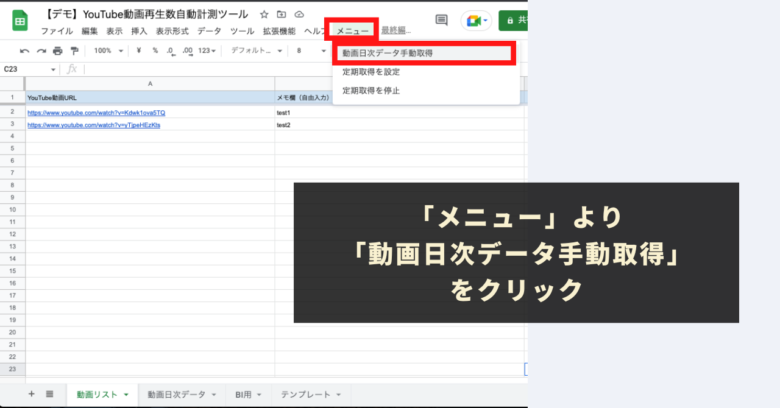
次に、手動でデータ取得をして動作テストをしてみましょう。
本ツール独自でご用意している「メニュー」より「動画日次データ手動取得」を実行してください。
「動画日次データ手動取得」を実行すると、「動画日次データ」シートに動画リストにリストアップした各動画の日次の取得データが出力されます。
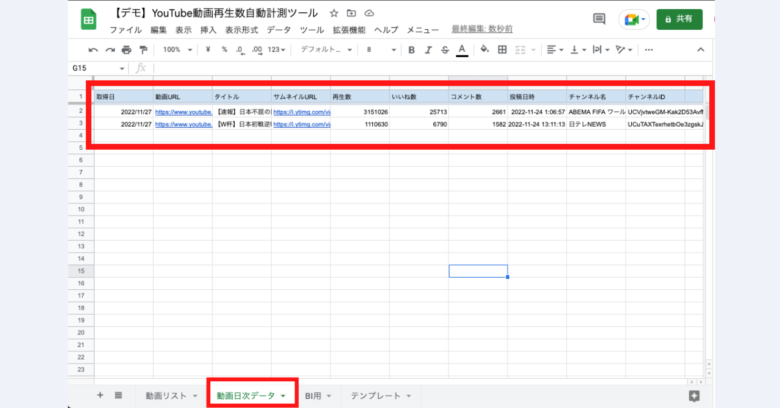
問題なく情報の取得および情報の出力がされていることが確認できれば、動作確認は完了です。
正しく実行されない場合やエラーが発生する場合は、STEP3までの設定に何らか問題がある可能性が高いため、STEP1からSTEP2までを改めて確認してみてください。
参考:動画日次データシートに出力される情報
本ツールでは、YouTube Data APIを利用してデータを自動取得しております。APIで取得できる下記の動画データが出力されます。
- データ取得日
- 動画URL
- タイトル
- サムネイルURL
- 再生数
- いいね数
- コメント数
- 投稿日時
- チャンネル名
※APIで取得できる数字は稀にアバウトなケースがあります。
※場合によってはデータを取得できないケースがあります。
参考:「BI用」シートに出力される情報
先述の通り、本ツールにはLooker Studio(旧Googleデータポータル)の専用テンプレートがセットになっています。
Looker Studioのデータソースとなるのは、本ツールの「BI用」シートです。
BI用シートでは、動画日次データシートのデータをベースに、事前に下記の指標についても計算されるようになっています。
- いいね率
- コメント率
- 反応率
- 投稿日からの経過日数
- 平均再生数/日
- 平均いいね数/日
- 平均コメント数/日
※それぞれの詳しい定義については、LookerStudioのテンプレート内に「指標」を解説したページを作成しておりますので、そちらをご確認くださいませ。
【MEMO】シートに出力された動画日次データの取扱上の注意点
「動画日次データ」シートに蓄積されたデータを確認・分析する上で、下記は問題ございません。
- データの並び替え
- フィルター機能の利用
- 最終列(K列)以降の列の追加
ただし、データを加工する場合には下記にご注意ください。
- すでに存在する列の間での新しい列の挿入(J列よりも前の列の追加はNG)
- すでに存在する列の間での新しい列の削除(J列よりも前の列の削除はNG)
STEP4:「メニュー」より「定期取得を設定」を実行
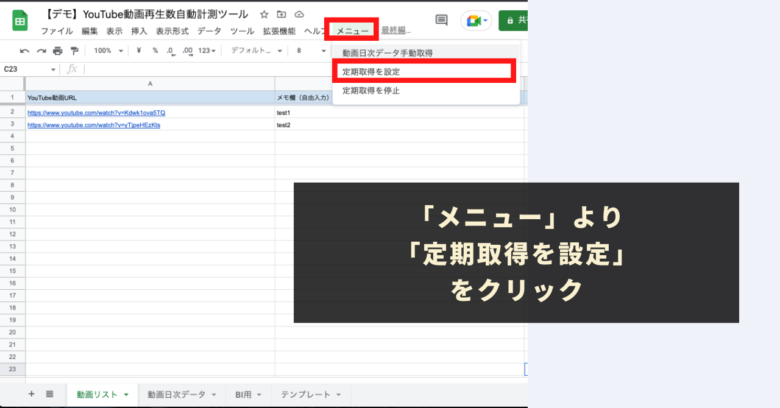
最後にYouTube動画データの取得を自動化する設定をします。
本ツール独自の「メニュー」より「定期取得を設定」を実行してください。
「定期取得を設定」が実行されると、以降毎日1回(午前10時〜11時頃)YouTube動画データの自動取得が走るようになります。
参考:「定期取得を停止」機能もご用意しております
定期取得を設定後、定期取得をストップしたい場合に利用できる「定期取得を停止」メニューもご用意しております。必要に応じてご利用ください。
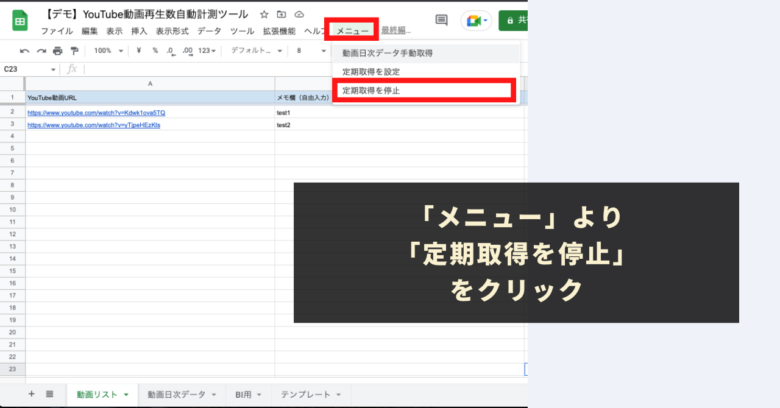
本ツール専用のLooker Studioテンプレートの利用方法
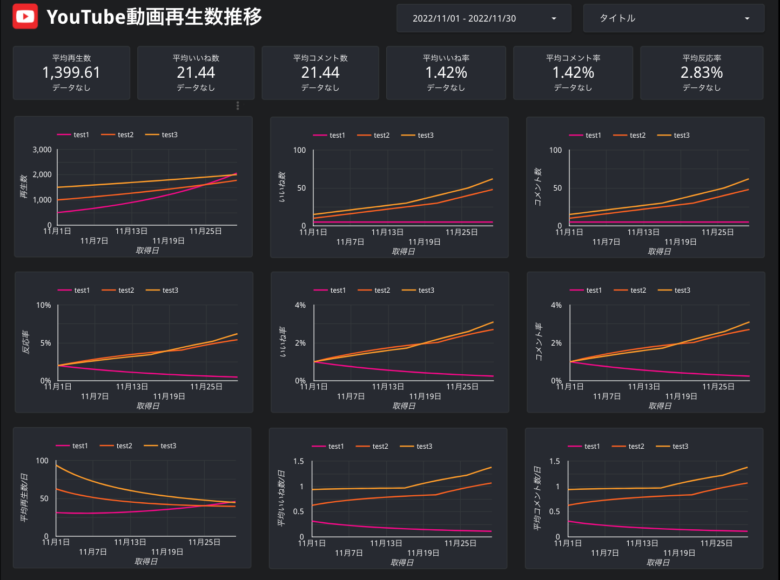
YouTube動画再生回数推移自動計測ツールには、Googleの無料BIツール「Looker Studio(旧Googleデータポータル) 」の専用テンプレートをご用意しております。
本ツールのスプレッドシート上のデータを元にグラフなどを描画し、簡単に可視化・分析できるようになっております。
定期取得を設定しておけば、本ツールであるスプレッドシートが自動で更新されます。また、Looker Studio側も自動で更新されるようになっております。非常に便利なツールですので、是非ご利用ください。
本ツール専用のLooker Studioテンプレートのご利用方法を紹介いたします。
STEP1:テンプレートページにアクセスし、「自分のデータを使用」をクリック
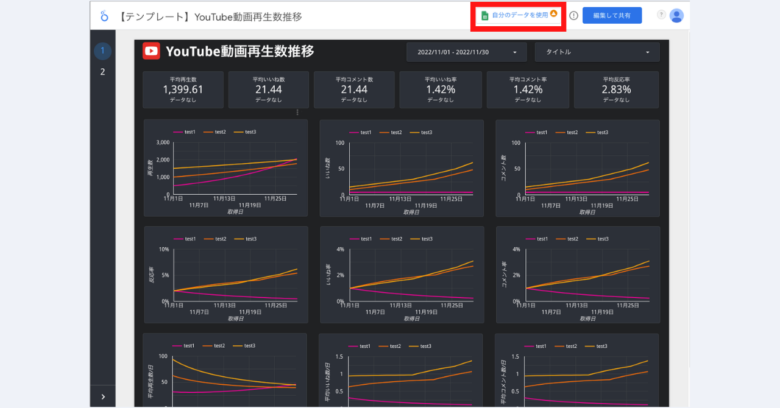
本ツールの「テンプレート」シートに掲載されている「本ツール専用Looker Studio(旧データポータル )テンプレート」のURLをクリックし、テンプレートURLにアクセスします。
その後、右上に表示される「自分のデータを使用」ボタンをクリックします。
STEP2:「データのレポートへの追加」で本ツールのスプレッドシートを選択
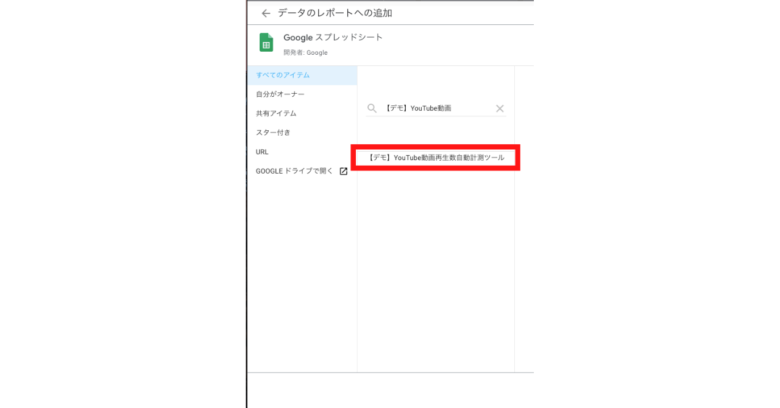
「データのレポートへの追加画面」が表示されますので、ご自身で既にコピー済みで編集権限を持つ本ツールのスプレッドシートを選択します。
STEP3:「ワークシート」で「BI用」を選択し、「追加」をクリック
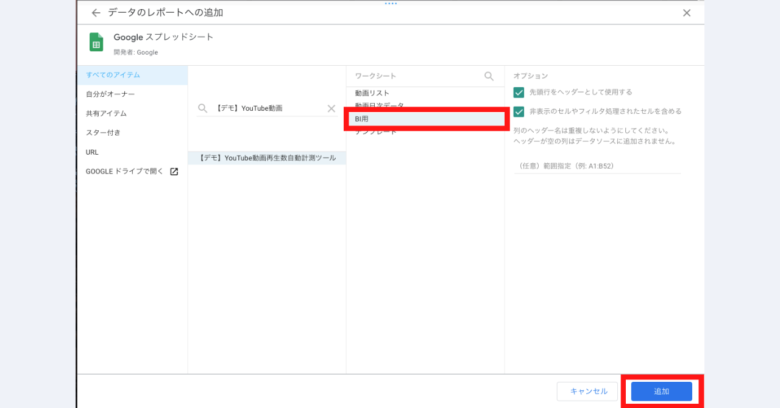
次にワークシートの選択画面が表示されますので「BI用」シートを選択し、画面右下にある「追加」をクリックします。
これでLooker Studioのセッティングは完了です。
YouTube動画再生回数推移自動計測ツール:ご利用上の注意点
- 本ツールの利用には、Googleアカウントが必要になります。
- 本ツールはYouTube Data APIを使用して情報を取得しております。場合によっては、一時的に情報が取得できない場合や、情報の取得が失敗するケースもございます。予めご了承ください。また、1日の情報取得制限もあります。これらのリスクについては、予めご了承ください。
- 本ツールの利用で発生した問題の責任は負いかねます。事前に使い方をテスト、理解した上で、ご利用ください。
- 本ツールは処理時間に上限があります(約6分)。処理時間を超える場合には、データ取得する動画数を減らすなどをして対応してください。
- 本ツール専用のLookerStudioのテンプレートをご利用される際には、本ツールの「BI用」シートには変更を加えないでください。
- ツールおよびプログラム、LookerStudio(データポータル)のテンプレートの著作はGASラボにあります。無断での転載・配布やソースコードのコピーは禁止しております。
- 本ツールは初回利用時に「認証・許可プロセス」が発生します。認証・許可を下記の記事を参考に進めて下さい。
YouTube動画再生回数推移自動計測ツールに関するQ&A
Q.YouTube動画再生回数推移自動計測ツールはどこで入手できますか?
2023年11月現在、YouTube動画再生回数推移自動計測ツールは下記の2つのプラットフォームにて公開しております。
Q.YouTube動画再生回数推移自動計測ツールの使い方に関する問い合わせ方法は?
ご購入されたプラットフォームそれぞれのお問い合わせ方法に従ってお問い合わせください。
Q.「動画日次データ自動取得」を実行すると、「TypeError: Cannot read properties of undefined (reading ‘statistics’)」のエラーが表示されます。
表示されるエラー詳細
TypeError: Cannot read properties of undefined (reading ‘statistics’)
対応策
「動画リスト」シートにリストアップされているYouTube動画URLが誤っている(または本ツールが対応できない形式である)ことが原因と思われます。
本ツールでは、「https://youtu.be/」から始まる動画URLなど短縮URLには対応しておりません。
一方、本ツールで対応しているURLの形式は「https://www.youtube.com/watch?v={動画ID}」の形式のみとなります。
改めて、本ツールが対応しているURLの形式にてお試しください。
GASラボのYouTube関連自動化ツールのご紹介
GASラボでは主にGoogle Apps Scriptにて開発した自動化ツールを企画・開発しております。
これまで開発したツールの数は約100種以上で(2023年11月現在)、今後も随時新規で開発・公開していく予定です。
GASラボでは開発したYouTube関連の自動化ツールを紹介いたします。
GASラボの開発した主なYouTube関連自動化ツール
GASラボでは本記事で紹介した「YouTube動画再生回数推移自動計測ツール」以外にも、YouTube関連のタスクを自動化・効率化できるツールを複数ご用意しております。是非ご覧ください。